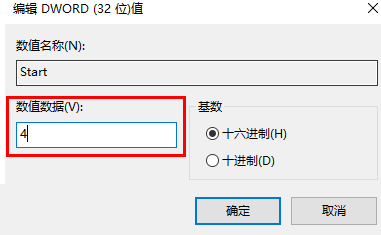部分用户在使用Win10系统时,会遇到系统空闲进程占用率较高的情况。知道如何解决Win10系统系统空闲进程占用率高的问题吗?然后,
边肖为大家带来了Win10系统系统空闲进程占用率高的解决方案。感兴趣的用户来下面看看吧。
如何解决Win10系统中系统空闲进程占用率高的问题
1.首先按快捷键“win r”开始运行,进入“regedit”。
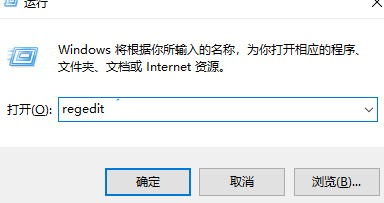 2、然后依次展开:HKEY _ LOCAL _ MACHINE—SYSTEM—current introlset—Services—TimeBrokerSvc
2、然后依次展开:HKEY _ LOCAL _ MACHINE—SYSTEM—current introlset—Services—TimeBrokerSvc
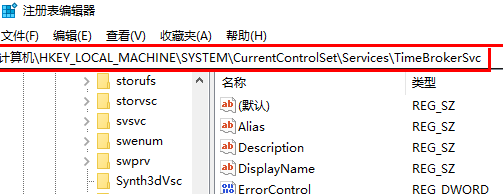 3,右边可以看到“开始”。双击。
3,右边可以看到“开始”。双击。
:  4.最后,只需将编辑表中的数值数据改为4即可。
4.最后,只需将编辑表中的数值数据改为4即可。